Como recuperar o acesso ao disco rígido, corrigir o erro de não conseguir abrir o disco rígido

Neste artigo, mostraremos como recuperar o acesso ao seu disco rígido em caso de falha. Vamos acompanhar!
Bluestacks é, sem dúvida, um dos melhores emuladores Android baseados em nuvem disponíveis para usuários de Windows e Mac. Para quem não sabe, o Bluestacks permite que você execute jogos e aplicativos Android em seu computador. No entanto, conforme as coisas vão, o aplicativo emulador do Android não é tão bom assim. Embora seja mais estável, o uso do Bluestacks é conhecido por ser bastante irritante devido à quantidade de problemas que ele traz. Bluestacks Engine não iniciará esse tipo de problema.
A mensagem de erro “Você pode tentar reiniciar o Engine ou o seu PC” é conhecida por aparecer ao tentar abrir o aplicativo, mas reiniciar os dois não leva a absolutamente nada. Existem vários culpados que podem estar solicitando o erro, incluindo um bug inerente a uma determinada versão do Bluestacks, restrições impostas por software antivírus, etc.
Abaixo estão todas as soluções conhecidas para resolver o erro ' Não foi possível iniciar o mecanismo ' no Bluestacks explicado passo a passo.

Conteúdo
Como consertar o Bluestacks Engine não inicia?
Conforme mencionado anteriormente, há vários motivos pelos quais o mecanismo Bluestacks pode estar falhando ao iniciar. Assim, nenhum sapato serve para todos, e a solução para cada usuário / computador será única. Tente todas as soluções abaixo uma por uma e depois de executar cada uma, execute o Bluestacks para verificar se o problema foi resolvido.
Antes de passar para as soluções mais avançadas, tente desabilitar temporariamente seu software antivírus (Windows Defender por padrão). Cada aplicativo de terceiros, especialmente Bluestacks, está sempre sob o radar de um software antivírus, levando a conflitos de software; esses conflitos podem afetar adversamente o desempenho do aplicativo e causar diversos problemas.
O método de desabilitar um aplicativo antivírus é exclusivo para cada um. No entanto, a maioria pode ser desativada clicando com o botão direito do mouse nos ícones presentes na bandeja do sistema e selecionando as opções apropriadas.
Se desativar o seu antivírus de fato resolveu o problema, mude para outro software antivírus ou adicione Bluestacks à sua lista de exceções. Caso contrário, temos mais 5 soluções para você experimentar.
Método 1: mude para DirectX e aumente o número de núcleos de CPU e RAM alocada
Bluestacks é principalmente um emulador de jogos Android. Portanto, alternar seu modo gráfico é conhecido por ser uma solução fácil para o problema não iniciar o motor. Por padrão, o Bluestacks é executado usando OpenGL , mas também pode ser executado via DirectX . A opção de fazer a troca está presente nas configurações do Bluestacks.
Se apenas mudar o modo gráfico não funcionar, você sempre pode aumentar o número de núcleos de CPU e RAM alocados para Bluestacks e fornecer um pouco mais de energia para funcionar.
1. Inicie o Bluestacks clicando duas vezes no ícone de atalho da área de trabalho ou pesquise o aplicativo na barra de pesquisa do Windows (tecla do Windows + S).
Se você receber a mensagem de erro 'o mecanismo não liga' novamente, simplesmente ignore-a por enquanto.
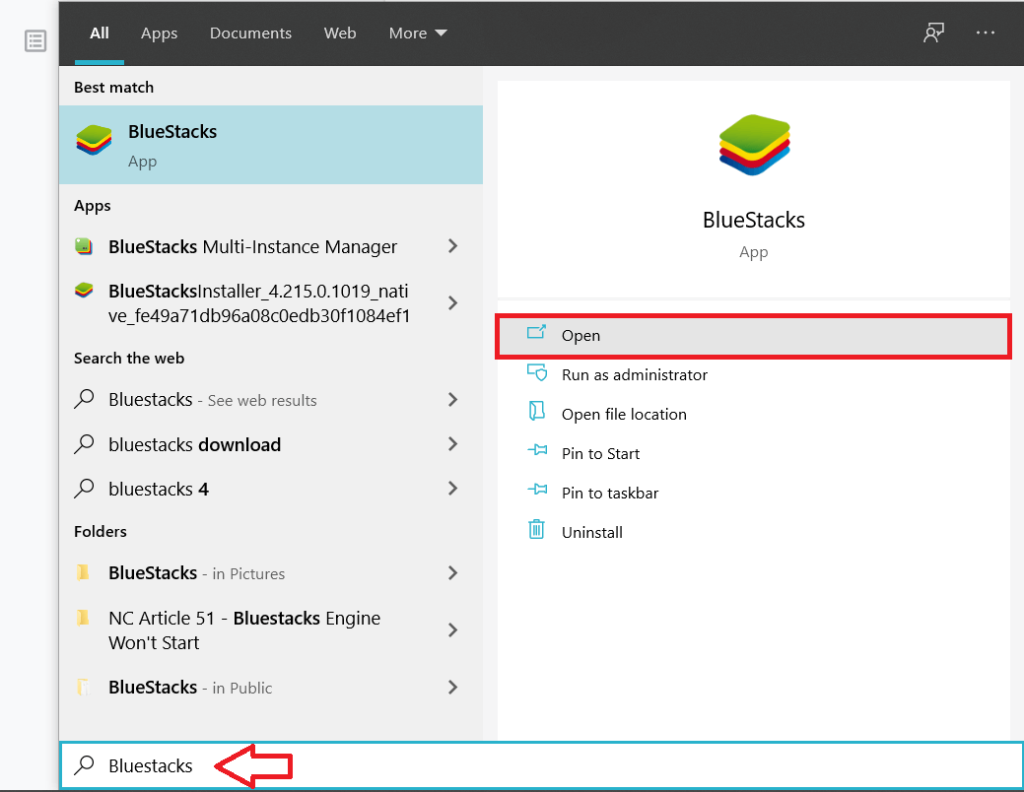
2. Clique no botão Menu Bluestacks (três traços horizontais ou uma seta voltada para baixo com um traço horizontal em algumas versões anteriores) presente no canto superior direito da janela do aplicativo (ao lado da janela de redimensionar e dos botões Fechar).
3. No menu suspenso seguinte, clique em Configurações .
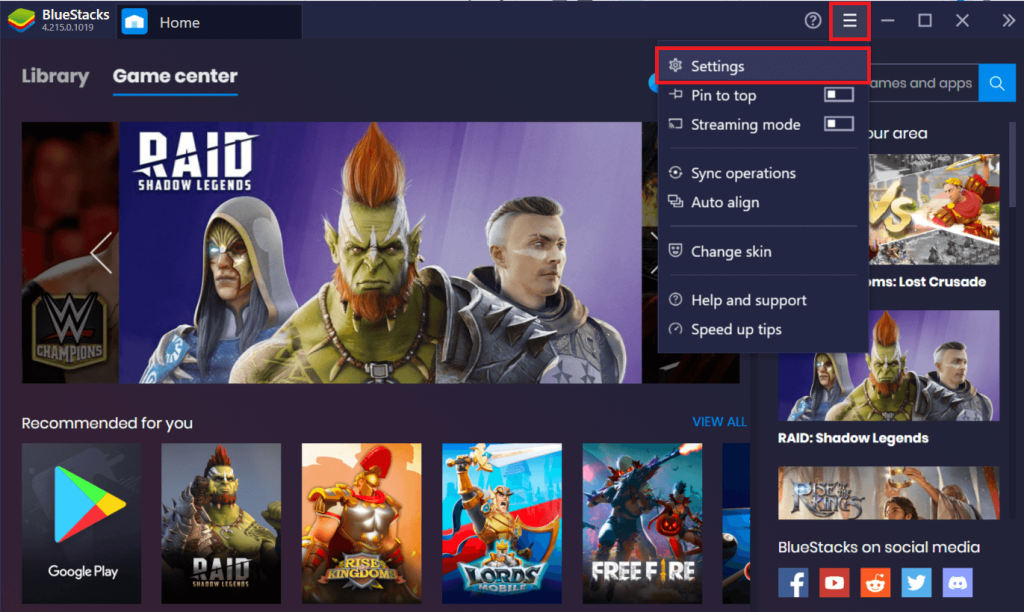
4. Alterne para o painel Configurações do mecanismo clicando na opção presente no lado esquerdo da janela Configurações .
5. Em Renderizador de gráficos, clique no botão de rádio próximo a DirectX .
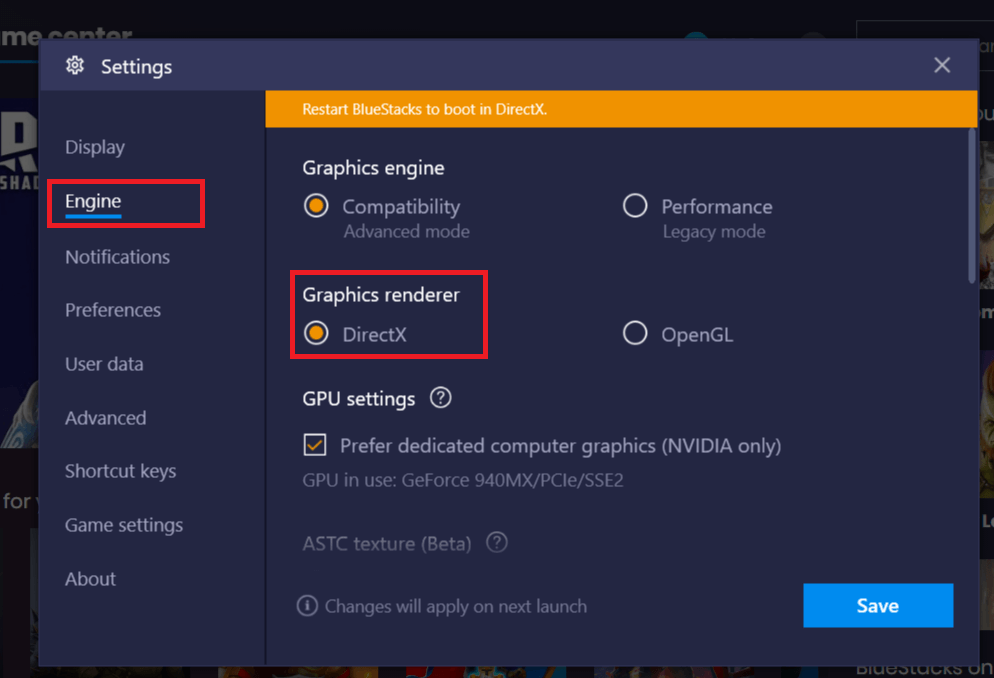
6. Uma mensagem dizendo 'Verificando a compatibilidade do DirectX' aparecerá na parte superior da tela, seguida por outra mensagem solicitando que você 'Reinicie o Bluestacks para inicializar no DirectX'.
7. Clique no botão Salvar primeiro e, na próxima caixa de diálogo, clique no botão 'Reiniciar agora' .

O Bluestacks agora será iniciado usando DirectX e, com sorte, o erro que você está enfrentando será resolvido. No entanto, se mudar para o modo gráfico DirectX não funcionou, tente aumentar o número de núcleos e RAM alocados para Bluestacks.
Repita as etapas 1 a 5 do procedimento acima e alterne para DirectX . Antes de clicar no botão Salvar, ajuste o controle deslizante de RAM (MB) para o valor de 'Memória recomendada', se não estiver definido como padrão. Agora, clique em Salvar , seguido de Reiniciar agora .
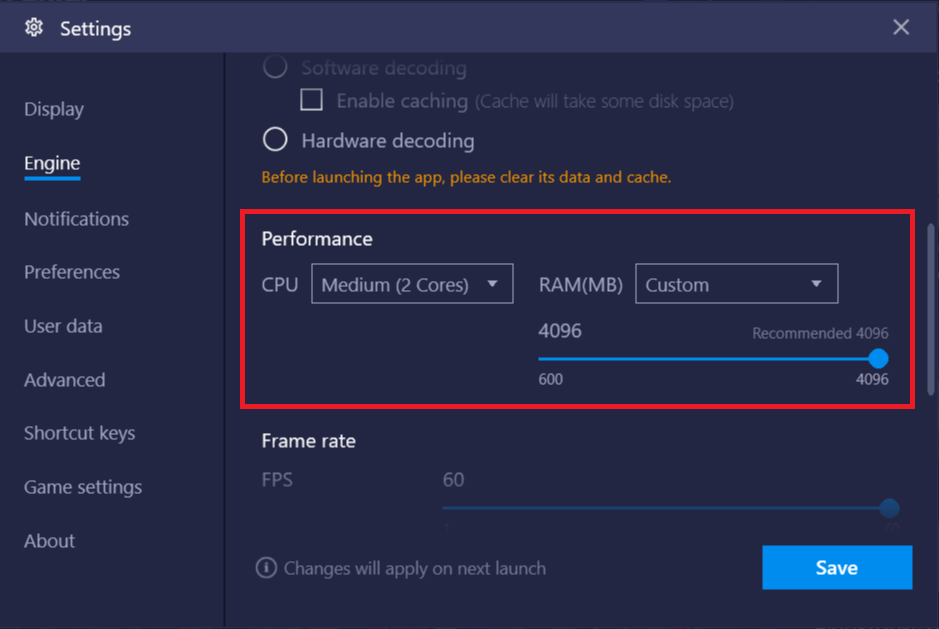
Se, no retorno, o mecanismo do Bluestacks ainda não iniciar , altere o número de núcleos de CPU permitidos para o uso do Bluestacks. Aumente o número de núcleos da CPU em 1 e reinicie. Continue a incrementar o número de núcleos em 1 se continuar a receber o erro até encontrar o ponto ideal. Você também pode ajustar o controle deslizante Memória (MB) toda vez que aumentar o número de núcleos da CPU para encontrar a combinação perfeita.
Método 2: execute Bluestacks em modo de compatibilidade e conceda acesso de segurança completo
Também é bem possível que o Bluestacks não tenha a autorização de segurança necessária para funcionar no seu computador. As configurações de segurança podem ter mudado após a última atualização do Windows ou atualização do aplicativo. Para conceder controle total ao Bluestacks:
1. Clique com o botão direito no ícone de atalho da área de trabalho do Bluestacks e selecione Abrir local do arquivo no menu de contexto. Se você não tiver um ícone de atalho no lugar, vá para o seguinte local C: \ ProgramData \ BlueStacks \ Client no explorador de arquivos.
2. Localize o arquivo Bluestacks.exe , clique com o botão direito nele e selecione Propriedades . (ou selecione o arquivo clicando com o botão esquerdo e pressione Alt + Enter)

3. Alterne para a guia Segurança da janela Propriedades e clique no botão Editar alinhado com Para alterar as permissões, clique em Editar .
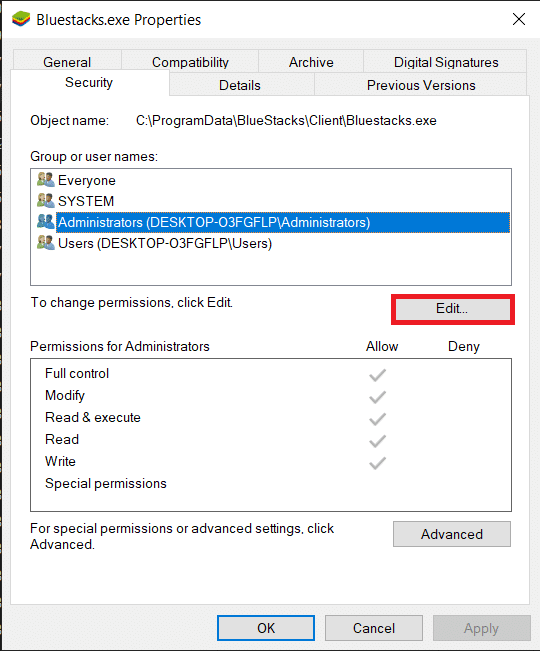
4. Primeiro, selecione seu nome de usuário na lista de usuários exibida em nomes de grupos ou usuários e, em Permissões para * nome de usuário * , marque a caixa na coluna Permitir para Controle total .
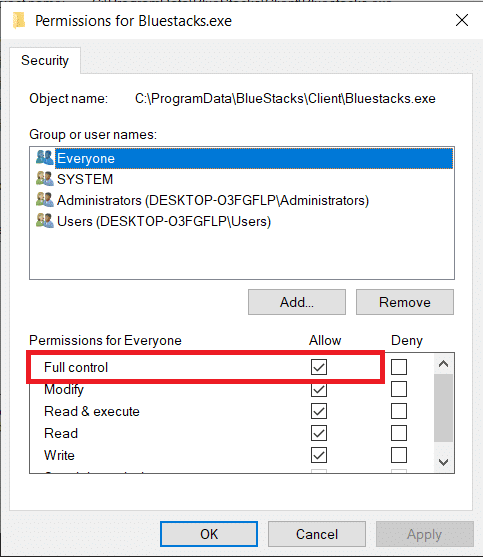
5. Clique em Aplicar para salvar as alterações e em OK para sair.
Veja se você consegue consertar o motor do Bluestacks que não inicia o problema. Caso contrário, você também pode executar o Bluestacks no modo de compatibilidade para outra versão do Windows se tiver enfrentado o erro somente após a atualização para o Windows 10. Para fazer isso:
1. Clique com o botão direito no ícone de atalho do Bluestacks e selecione Propriedades .
2. Marque 'Executar este programa em modo de compatibilidade para:' na guia de compatibilidade .
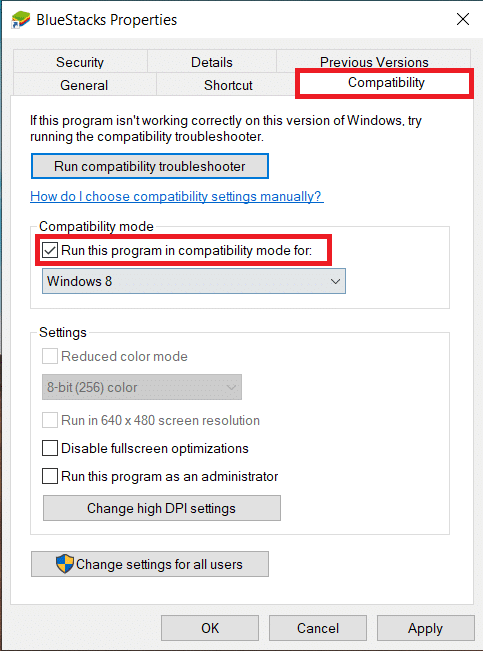
3. Selecione uma versão apropriada do Windows para executar o Bluestacks em compatibilidade e clique em Aplicar seguido de OK .
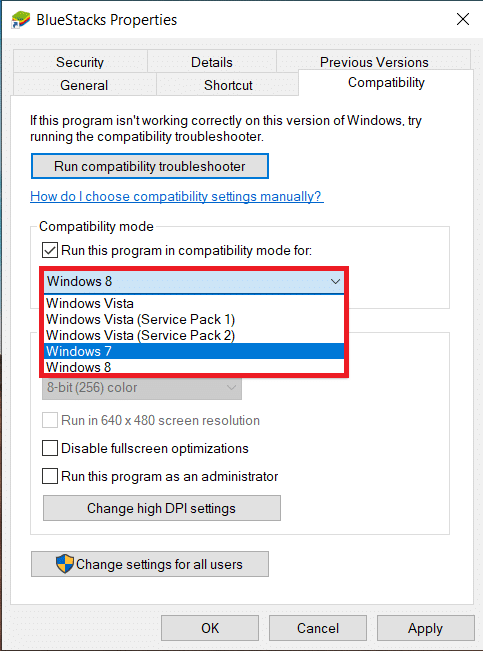
Método 3: ativar a virtualização
Bluestacks, em sua essência, é um aplicativo de virtualização. Certos chipsets da Intel e AMD incorporam uma tecnologia de virtualização, que aumenta seu desempenho quando qualquer software de virtualização como Bluestacks está sendo usado. A tecnologia ajuda esse software a funcionar com mais suavidade e sem qualquer esforço.
Habilitar a virtualização foi relatado para resolver o mecanismo Bluestacks não iniciará problemas por alguns usuários. Embora nem todos os sistemas estejam equipados com a tecnologia, você precisará fazer uma verificação antes de prosseguir com este método.
Para verificar se o seu sistema Intel oferece suporte à tecnologia de virtualização:
1. Visite a seguinte página Baixe o Utilitário de identificação do processador Intel® em seu navegador preferido e clique no botão Download presente no lado esquerdo (em Downloads disponíveis).
Dependendo da velocidade da sua internet, o arquivo será baixado em alguns segundos ou minutos.
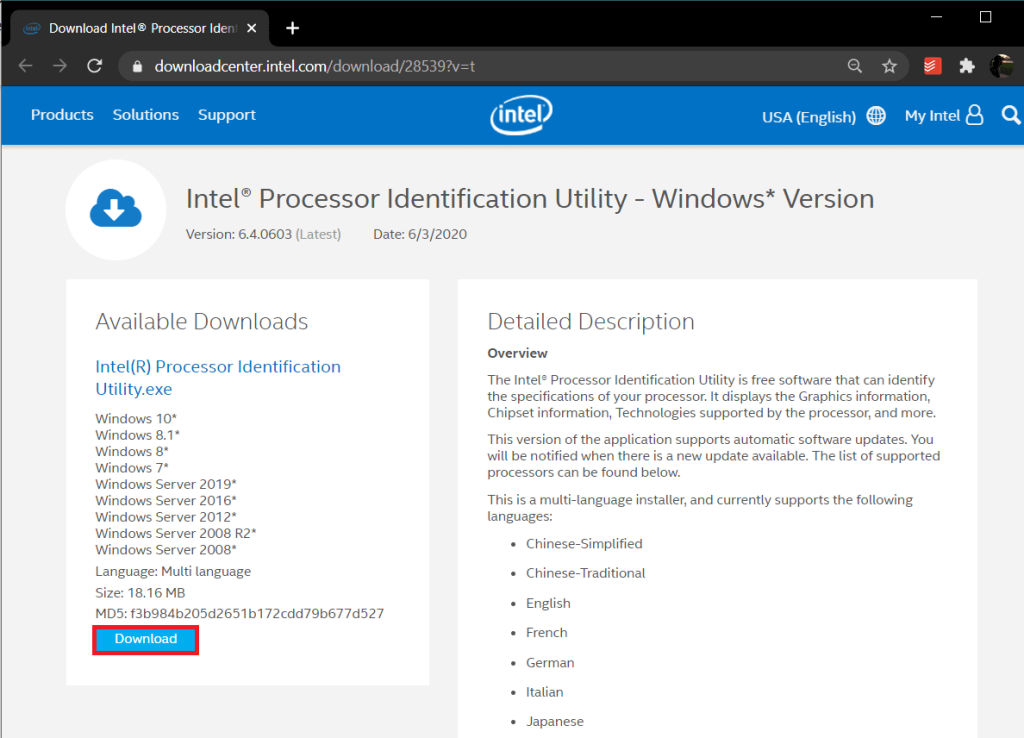
2. Depois de fazer o download, clique no arquivo de instalação e siga os prompts / instruções na tela para instalar o Utilitário de identificação do processador Intel em seu computador.
3. Abra o aplicativo Utilitário depois de instalado e expanda a seção de tecnologias de CPU clicando no ícone +.
(No momento da inicialização, aparecerá um controle de conta de usuário solicitando permissão para permitir que o aplicativo faça alterações em seu sistema. Clique em Sim para continuar.)
4. Procure na lista de tecnologias de CPU Intel® Virtualization Technology (geralmente o primeiro item da lista). Se o seu sistema suportar a tecnologia, haverá uma marca retumbante à sua esquerda (ou um sim ao lado).
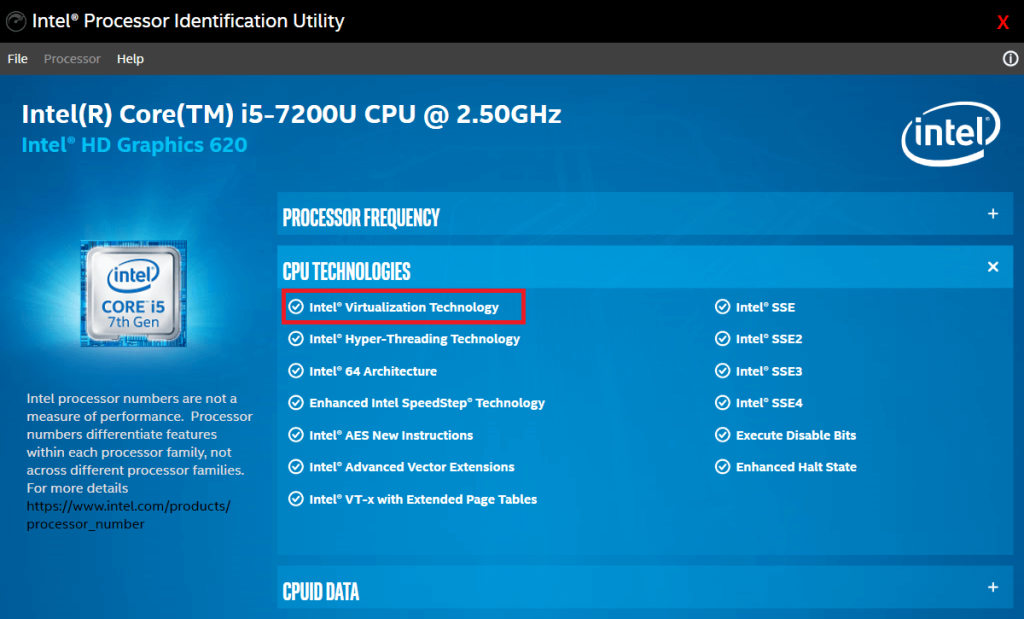
Para verificar se o seu sistema AMD suporta virtualização:
1. Abra a seguinte página Baixe a tecnologia de virtualização AMD e o utilitário de verificação de compatibilidade do sistema Microsoft Hyper-V em seu navegador preferido para baixar o arquivo necessário.
2. Clique no arquivo .exe baixado e siga as instruções para instalá-lo.
3. Abra o aplicativo para verificar se o seu sistema oferece suporte à tecnologia de virtualização. Em caso afirmativo, você receberá a seguinte mensagem “ O sistema é compatível com Hyper-V ”.
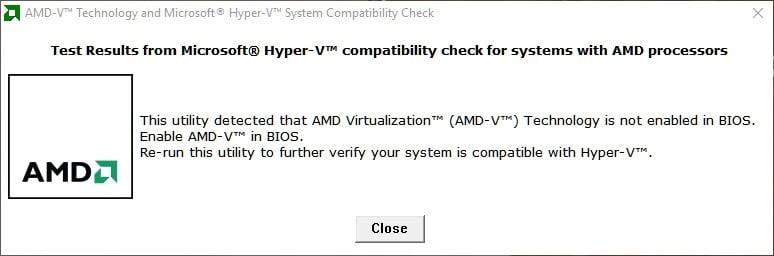
Se o seu sistema Intel ou AMD oferece suporte à tecnologia de virtualização, siga as etapas abaixo para habilitá-lo. Caso contrário, vá para o próximo método.
1. A virtualização pode ser ativada no menu BIOS , para o qual você precisará reiniciar / reinicializar seu computador .
2. Clique no botão Iniciar ou pressione a tecla Windows no teclado, clique na opção Energia e selecione Reiniciar.
3. Quando o logotipo do fabricante do computador aparecer, pressione uma das seguintes teclas repetidamente para entrar no BIOS - Esc, Del, F12, F10 ou F8. A chave do BIOS é exclusiva para cada fabricante , portanto, verifique os documentos que vieram com o seu computador ou faça uma simples busca no Google por sua chave do BIOS.

Nota: Alguns fabricantes também incluem uma pequena mensagem em um dos cantos da tela (por exemplo: “Pressione Esc para entrar no BIOS”) quando seu logotipo aparecer, então fique atento para isso.
4. Uma vez no menu BIOS, navegue para Tecnologia de virtualização ou Tecnologia de virtualização Intel ou Intel VT para E / S direta ou qualquer opção semelhante usando as teclas de seta e pressione Enter para habilitá- la.
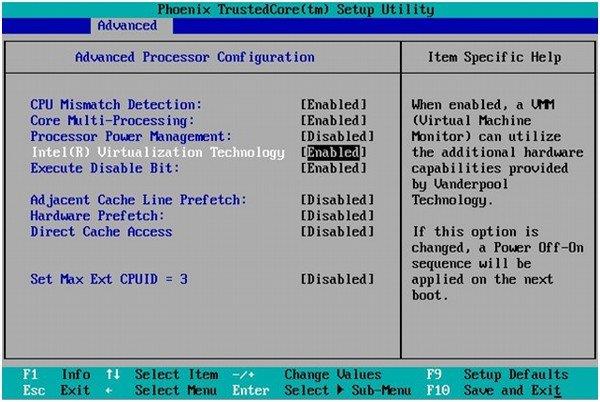
5. Salve as configurações alteradas e saia do BIOS.
O computador será reiniciado automaticamente e, assim que o fizer, verifique se você consegue consertar o problema de inicialização do mecanismo do Bluestacks.
Leia também: 9 melhores emuladores de Android para Windows 10
Método 4: desinstale o Bluestacks e reinstale no modo de segurança
Se nenhum dos métodos explicados acima funcionou, é possível que o problema seja um bug inerente ao próprio aplicativo. Nesse caso, você precisará desinstalar a versão atual e substituí-la pela compilação mais atualizada do Bluestacks.
1. Começaremos encerrando todo e qualquer processo do Bluestacks que possa estar em execução em segundo plano.
2. Se o Bluestacks estiver aberto, feche-o clicando no botão X no canto superior direito, clique com o botão direito no ícone do Bluestacks na bandeja do sistema e selecione Sair . Se isso não funcionar por algum motivo, abra o Gerenciador de Tarefas (Ctrl + Shift + Esc), localize todos os processos e serviços do Bluestacks e finalize-os (clique com o botão direito> Finalizar Tarefa).
3. Como medida de precaução, excluiremos também todos os arquivos temporários de nosso computador. Para fazer isso, digite % temp% na caixa de comando Executar ( tecla do Windows + R ) ou na barra de pesquisa inicial e pressione Enter.

4. Nas seguintes janelas do Explorador de Arquivos, pressione ctrl + A para selecionar todos os itens e pressione a tecla shift + del para excluí-los permanentemente. Se você receber solicitações de permissão administrativa, conceda-as. Pule os arquivos que não podem ser excluídos.
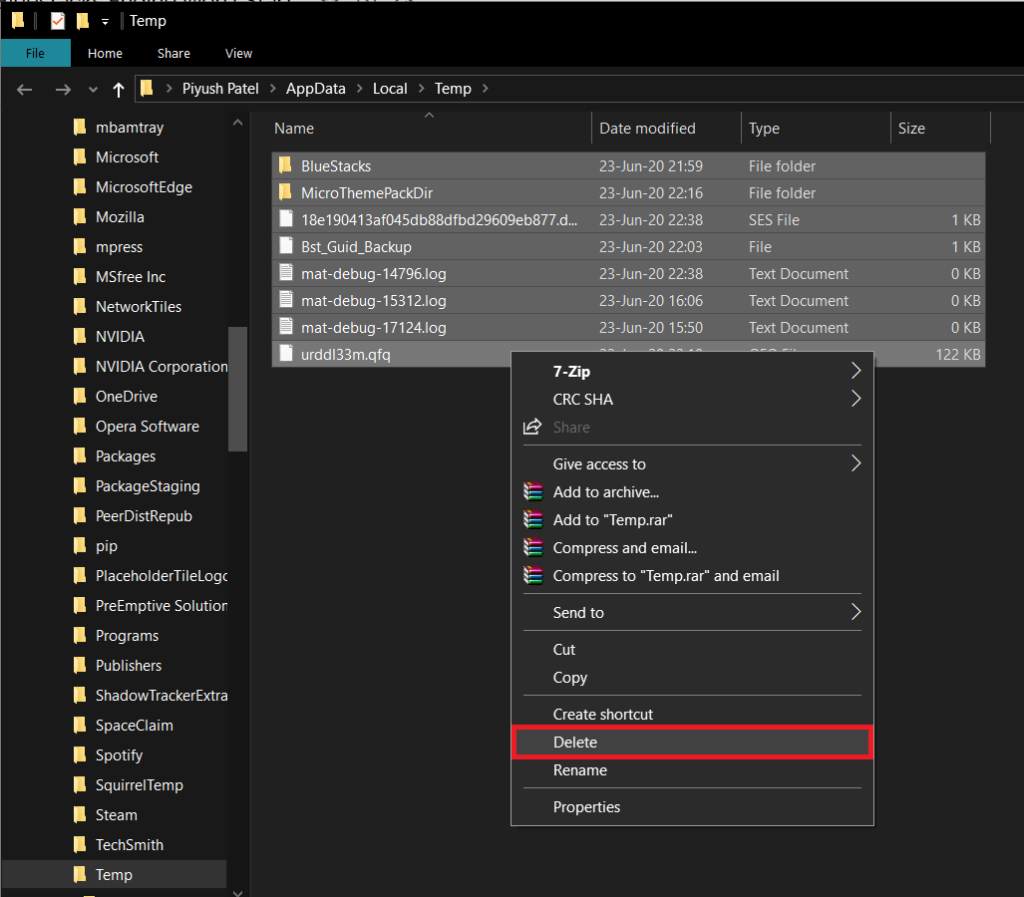
5. Em vez de seguir a rota usual para excluir um aplicativo, usaremos o desinstalador oficial do Bluestacks para remover todos os vestígios dele do computador para executar uma instalação limpa mais tarde.
6. Clique no link a seguir BSTCleaner para baixar a ferramenta de desinstalação do Bluestacks . Execute o aplicativo depois de baixado para remover Bluestacks de seu computador e todos os seus arquivos. Conceda todas as permissões solicitadas. Clique no botão OK na tela final quando terminar.
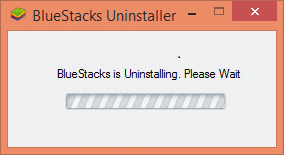
7. Como alternativa, remova Bluestacks por meio das Configurações do Windows (Configurações> Sistema> Aplicativos e recursos . Clique em Bluestacks e selecione Desinstalar) e, em seguida, exclua manualmente as pastas nos respectivos caminhos:
C: \ Arquivos de programas (x86) \ BlueStacks ou C: \ Arquivos de programas \ BlueStacks C: \ ProgramData \ BlueStacks
8. É hora de reinstalar o Bluestacks agora. Cabeça sobre a Baixar Bluestacks e baixe a última versão do aplicativo.
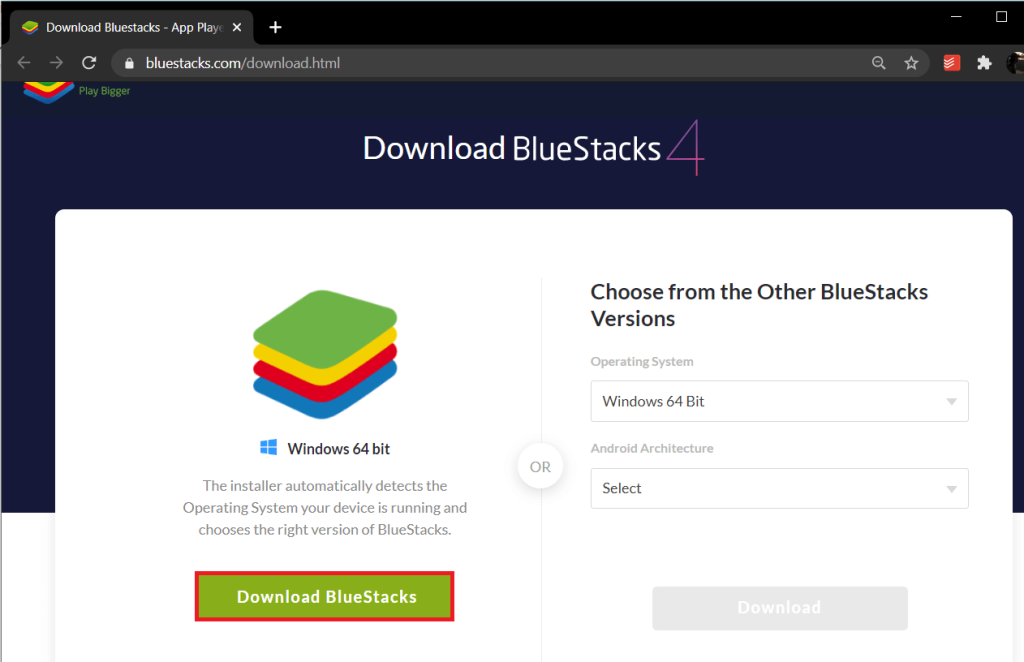
9. Estaremos instalando o aplicativo após inicializar no modo de segurança .
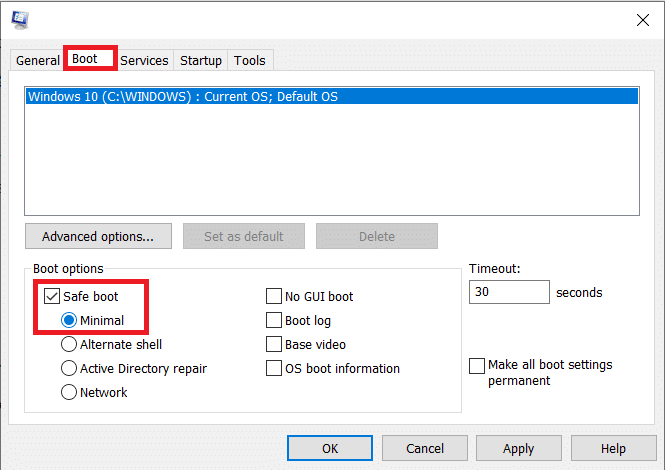
10. Depois que o Windows iniciar no modo de segurança, vá até a pasta (Downloads) onde você baixou o arquivo de instalação do Bluestacks e execute-o. Siga as instruções na tela para concluir a instalação.
11. Agora que reinstalamos o Bluestacks, podemos desligar o modo de segurança e inicializar normalmente.
12. Abra Executar, digite msconfig e pressione Enter. Na guia Inicializar, desmarque a caixa ao lado de Modo de segurança e clique em OK .
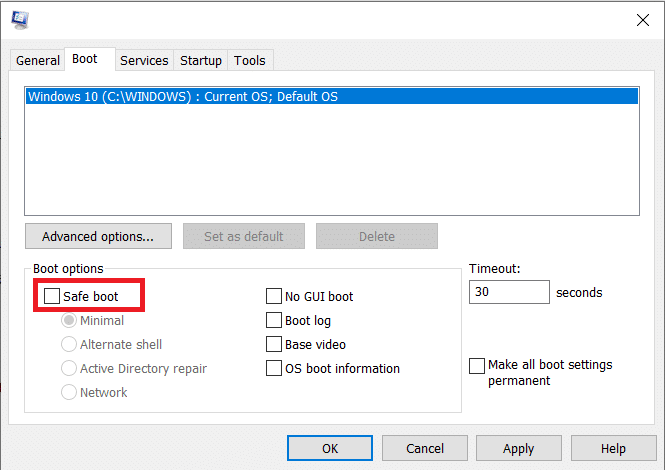
13. Por fim, reinicie o computador e execute o Bluestacks para verificar se o problema foi resolvido.
Método 5: reverter para uma versão anterior do Windows
Às vezes, uma nova atualização do Windows pode ser incompatível com o Bluestacks, fazendo com que o mecanismo não inicie o problema. Tente se lembrar se o problema começou após a atualização recente do Windows . Em caso afirmativo, você pode esperar que a Microsoft lance uma nova atualização e torcer para que ela corrija o problema ou reverta para a versão anterior que não causou o erro de inicialização do mecanismo.
1. Inicie as Configurações do Windows clicando no botão Iniciar e no ícone da roda dentada. (ou pressione a tecla Windows + I para iniciar as configurações diretamente).
2. Clique em Atualizar e Segurança .

3. Encontre as configurações de recuperação no painel esquerdo e clique nele.
4. Clique no botão Começar em 'Voltar para a versão anterior do Windows 10'. Siga as instruções na tela a seguir para reverter para uma versão anterior do sistema operacional.
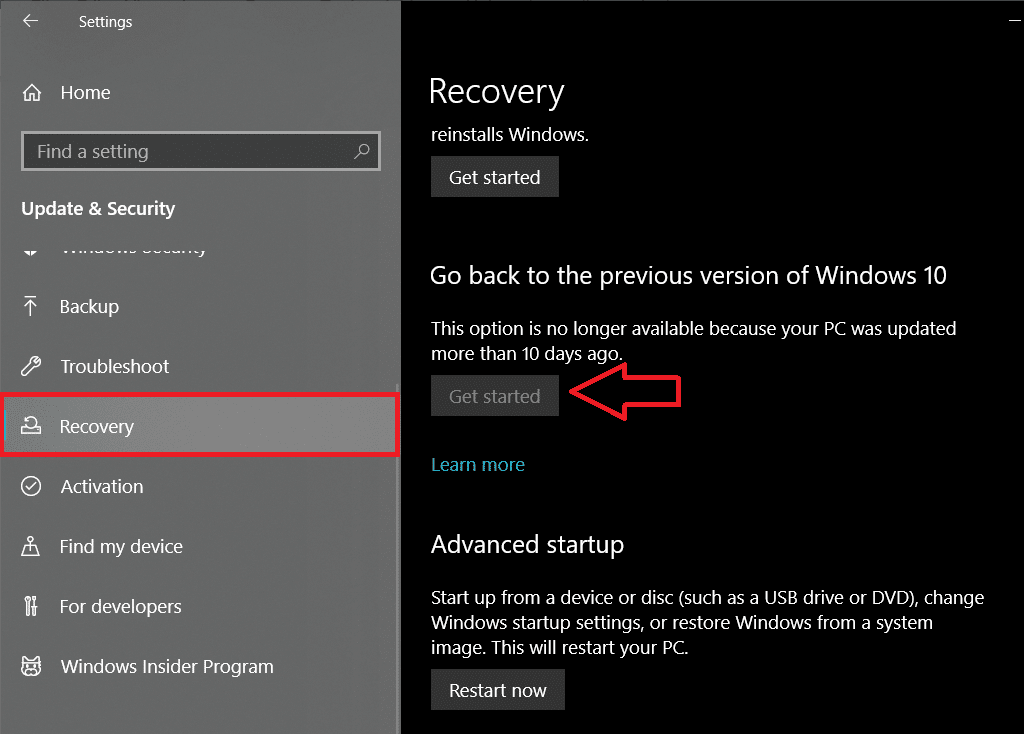
Infelizmente, se já se passaram mais de 10 dias desde a última atualização do Windows, a introdução ficará esmaecida e você não poderá reverter. Sua única opção é aguardar o lançamento de uma nova atualização.
Recomendado:
Esperamos que este artigo tenha sido útil para que você consiga resolver o problema do Bluestacks Engine não inicia. Mas se você ainda tiver alguma dúvida sobre este tutorial, sinta-se à vontade para perguntar na seção de comentários.
Neste artigo, mostraremos como recuperar o acesso ao seu disco rígido em caso de falha. Vamos acompanhar!
À primeira vista, os AirPods parecem fones de ouvido sem fio comuns. Mas tudo mudou quando alguns recursos pouco conhecidos foram descobertos.
A Apple apresentou o iOS 26 – uma grande atualização com um novo design de vidro fosco, experiências mais inteligentes e melhorias em aplicativos familiares.
Os alunos precisam de um tipo específico de laptop para seus estudos. Ele não deve apenas ser potente o suficiente para um bom desempenho na área de estudo escolhida, mas também compacto e leve o suficiente para ser carregado o dia todo.
Adicionar uma impressora ao Windows 10 é simples, embora o processo para dispositivos com fio seja diferente do que para dispositivos sem fio.
Como você sabe, a RAM é um componente de hardware muito importante em um computador, atuando como memória para processar dados e é o fator que determina a velocidade de um laptop ou PC. No artigo abaixo, o WebTech360 apresentará algumas maneiras de verificar erros de RAM usando software no Windows.
As Smart TVs realmente conquistaram o mundo. Com tantos recursos excelentes e conectividade à Internet, a tecnologia mudou a maneira como assistimos TV.
Geladeiras são eletrodomésticos comuns em residências. As geladeiras geralmente têm 2 compartimentos, o compartimento frio é espaçoso e tem uma luz que acende automaticamente toda vez que o usuário o abre, enquanto o compartimento do freezer é estreito e não tem luz.
As redes Wi-Fi são afetadas por muitos fatores além de roteadores, largura de banda e interferência, mas existem algumas maneiras inteligentes de melhorar sua rede.
Se você quiser voltar para o iOS 16 estável no seu telefone, aqui está o guia básico para desinstalar o iOS 17 e fazer o downgrade do iOS 17 para o 16.
Iogurte é um alimento maravilhoso. É bom comer iogurte todos os dias? Quando você come iogurte todos os dias, como seu corpo muda? Vamos descobrir juntos!
Este artigo discute os tipos de arroz mais nutritivos e como maximizar os benefícios para a saúde de qualquer arroz que você escolher.
Estabelecer um horário de sono e uma rotina para dormir, mudar o despertador e ajustar a dieta são algumas das medidas que podem ajudar você a dormir melhor e acordar na hora certa pela manhã.
Alugue, por favor! Landlord Sim é um jogo de simulação para dispositivos móveis para iOS e Android. Você jogará como proprietário de um complexo de apartamentos e começará a alugar um apartamento com o objetivo de reformar o interior do seu apartamento e deixá-lo pronto para inquilinos.
Obtenha o código do jogo Bathroom Tower Defense Roblox e resgate recompensas emocionantes. Elas ajudarão você a melhorar ou desbloquear torres com maior dano.













